时间:2019-07-30 11:56:56 作者:xiufen 来源:系统之家 1. 扫描二维码随时看资讯 2. 请使用手机浏览器访问: https://m.xitongzhijia.net/xtjc/20190730/160592.html 手机查看 评论 反馈
想必大家在使用Ps时大多用来修改照片而已吧!而对于Ps制作文字字体这个操作还不太了解,那么如何在Ps制作活波俏皮文字字体呢?下面就是如何在Ps制作活波俏皮文字字体的操作步骤,我们一起往下学习。
方法步骤
1、新建一个画布,尺寸根据自己需要设定;
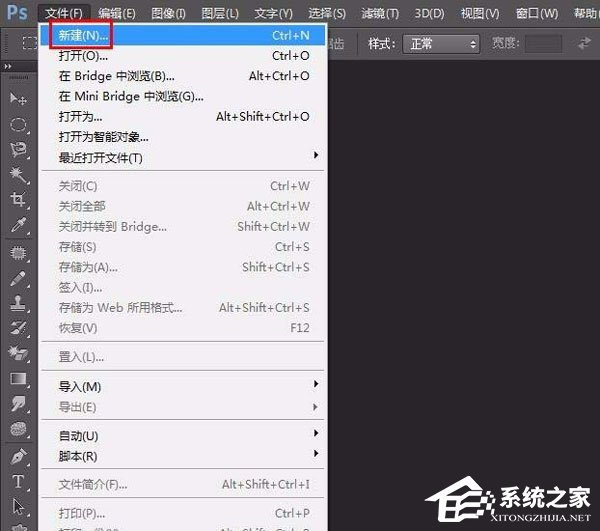
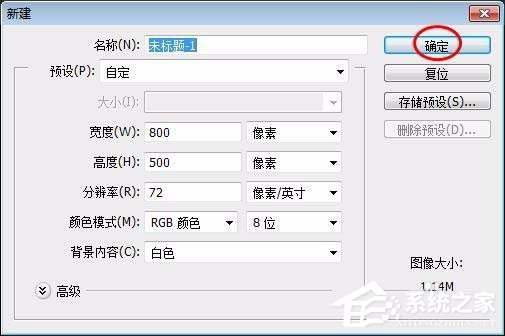
2、在左侧工具栏里选择"横排文字工具”,输入要设计艺术字体的文字;
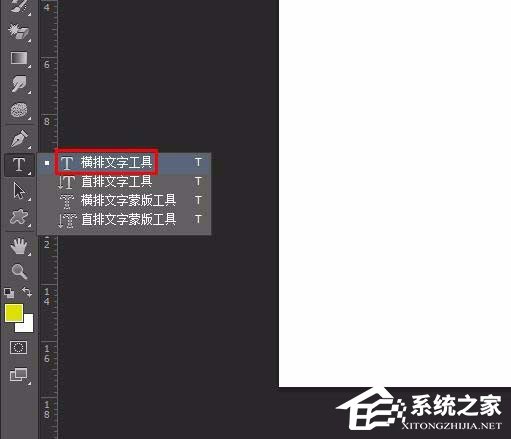

3、这时生成文字图层;
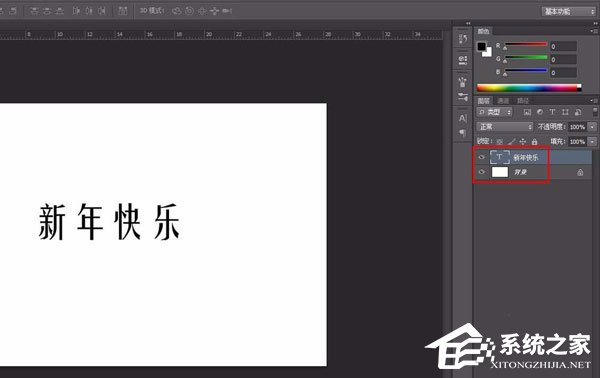
4、选中文字图层,单击鼠标右键,选择“转换为形状”选项,这时候文字变为可调整的状态;
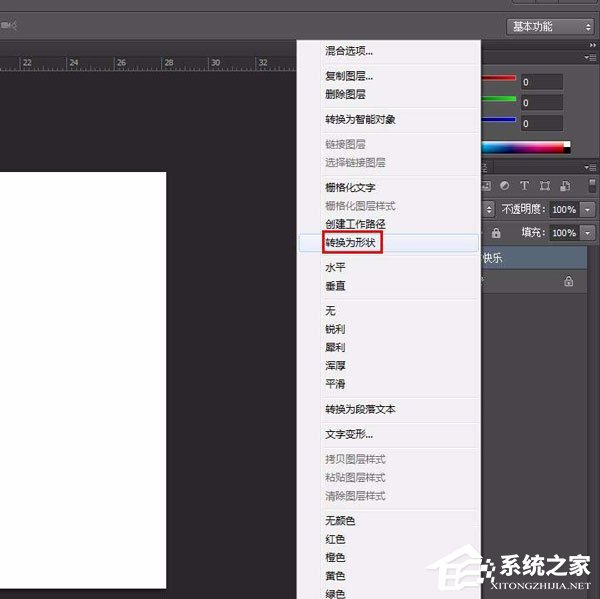

5、按住Alt键,同时鼠标滑轮,将文字放大,方便调整;

6、按住Ctrl键,用鼠标拖动文字中的部位即可;

7、按住自己需要,把文字调整成自己喜欢的样式;
8、调整完成后,单击背景图层,即最终效果。

以上就是如何在Ps制作活波俏皮文字字体的操作步骤,如果你想在Ps里制作活波俏皮文字字体的话,那就快快根据上面的方法步骤学起来吧!
发表评论
共0条
评论就这些咯,让大家也知道你的独特见解
立即评论以上留言仅代表用户个人观点,不代表系统之家立场